Ebben az oktatóanyagban megtanítjuk, hogyan kell rootolni az Asus Transformer TF101 táblagépet a hivatalos Ice Cream Sandwich segítségével.

Letöltés.
Az első dolgunk, hogy letöltsük a hivatalos sofőrök a táblagépről az Asus webhelyéről. Le kell töltenünk a tf101_ics_root nevű gyökérfájlt is, amely elérhető a alábbi linkre: (xda-n kell regisztrálnod)
Finomhangolás.
Először is frissítenünk kell táblagépünket a hivatalos Android ICS 4.0.3-ra.
Ezután aktiválnunk kell a módot USB hibakeresés, ehhez hozzáférünk Beállítások> Fejlesztői beállítások és itt aktiváljuk a lapot "USB hibakeresés”. Elfogadjuk a megjelenő értesítést, és ez a lehetőség már aktiválva lesz. A táblagépünk töltöttségének legalább 80%-osnak kell lennie, hogy a folyamat közben ne kapcsoljon ki.
Gyökérfolyamat
Első lépésként telepítenünk kell a számítógépünkre letöltött illesztőprogramokat, és a telepítést követően a táblagépet az USB-kábellel a számítógépünkhöz kell csatlakoztatnunk. A számítógép automatikusan felismeri a táblagépet. Ezután kicsomagoljuk a zip-et a letöltött gyökérfájlokkal, és végrehajtjuk a run.bat futtatható fájlt. A táblagépet az alkalmazás észleli, és csak a képernyőn megjelenő utasításokat kell követnünk a gyökérfolyamat befejezéséhez.
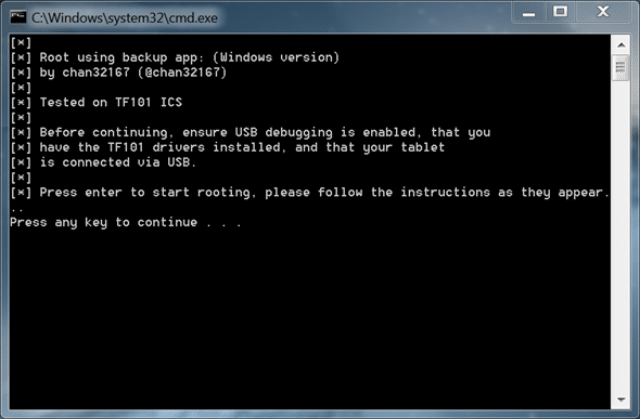
A folyamat befejezése után a táblagépünk a gyökérrel készen áll a használatra. Ennek ellenőrzéséhez látnunk kell, hogy a "superuser" alkalmazás megjelenik telepítve az alkalmazások menüben.
Telepítsen egy helyreállítást
Miután megvan a táblagép root-val, folytathatjuk a helyreállítás telepítését, hogy új romokat telepítsünk a rendszerünkbe, ehhez le kell töltenünk a következőket OneclickrecoveryV0.4. Mielőtt folytatnánk a helyreállítási telepítést, meg kell győződnünk arról, hogy aktiváltuk az USB hibakeresést a táblagépünkön, és legalább 70%-os akkumulátorral rendelkezik. A letöltés után kicsomagoljuk, és rendszergazdaként futtatjuk a oneclickrecoveryV0.4.bat fájlt
Számos lehetőség jelenik meg az (Y / N / U / R) megnyomására.
- Y. Ha a táblagépünknek nincs root-ja, és ugyanabban a folyamatban szeretnénk telepíteni a helyreállítást és rootká tenni.
- N. A folyamat megszakításához.
- U. Kibontott tégla elkészítéséhez, ha a táblagépünket polcos falazattal láttuk el
- R. Ha már rendelkezünk root jogosultságokkal, és azt szeretnénk, hogy telepítsük a helyreállítást.
Esetünkben megnyomjuk az R billentyűt, és megvárjuk, amíg a folyamat befejeződik. A folyamat befejeztével a táblagépünkre telepítve lesz egy helyreállítás, amely készen áll az új ROM-ok telepítésére.
Először is köszönöm az oktatónak a tejet. Még ha megpróbálom is, vár az eszközre, és nem tesz mást
Ha megtesz egy szívességet, mondd meg, mi a bajom, figyelembe véve, hogy a meghajtókat a cmd shellben található "adb drivers" utasítás ismeri fel, nagyon megköszönném. Köszönöm, és szívélyes üdvözletet fogadunk.
Köszönöm a közreműködést, már elkezdtem futtatni a run.bat-et... lássuk, nem bánom-e meg
milyen volt Allan
Nekem nem megy
Helló, mindazok közül, amelyeket olvastam, az Ön magyarázata a legegyszerűbb, és érdekel. Van egy Asus Pad Transformer TF101-em, amelyet az Egyesült Államokban vásároltam. A problémám az, hogy a billentyűzetet nem ismeri fel a tablet, és nem mondja meg, hogy milyen töltöttségi állapotban van az Akku. A gyökér elkészítéséhez először vissza kell vinnem az eredeti gyári állapotba, mit tanácsolsz ennek megoldására? Előre is köszönöm figyelmüket és tanításaikat.
Sziasztok, nem kaptam választ a hozzászólásomra, és nagyon szorongok, hogy meghatározzam, hogy a tabletem hardveres hibás, vagy a Root-tal minden megoldódott. Már megcsináltam a gyári időre VISSZAÁLLÍTÁST, de minden elakadt, mert nem teszi lehetővé a boldog származékok telepítését. A MicroSD-ben vannak, és a oneclickrecovery v0.4 kicsomagolásakor elveszik, és nem engedi futtatni az .exe-t
Ha tud válaszolni az emailemre, nagyon megköszönném.
Kérlek, tudtok segíteni???
Egy ölelés
Cardoso
Hihetetlen, senki sem válaszol, legalább azt mondja, hogy nincs válasza. Azt hittem, ez egy komoly és szakmai fórum.
A ROOT GENIUS nekem nagyon egyszerűen bevált. http://www.shuame.com/en/root/
Ez az oktatóprogram az Asus Transformer TF101 rootolásához jól működött, most már csak rá kell raknom a helyreállítást, és telepítenem kell a Cyanogenmodot, és ezzel remélem, hogy a táblagépem visszatér pompás napjaihoz.
Megpróbáltam ROM cserét végrehajtani a ROM Manager alkalmazással, de végül nem olvasta a microSD-t, és nem tudtam telepíteni. Talán újra rootolhatnám a táblagépemet, hogy megnézzem, a Cyanogenmod egyszerű folyamatával közvetlenül egy alkalmazással telepíthetem-e azt a ROM-ot, de úgy gondolom, hogy amióta az adatok törlése és a gyorsítótár törlése módszert alkalmaztam, az ezen az oldalon található módszer már nem működik. és nem rootolja nekem a tablettát. Valaki tudna nekem segíteni?
Helló, az asztalomon ültek, és ami kijön, csíkok a képernyőn. A kidobáson kívül mit tehetek még? A képernyő nem törött